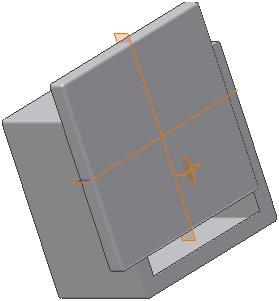最後に、カバー パーツをボックスに拘束します。この処理は、パネル パーツを拘束した手順とほとんど同じです。
- ブラウザで、カバー パーツの下でネストされている Origin フォルダを展開します。
- [Ctrl]を押しながら[YZ Plane]および[XZ Plane]をクリックし、いずれかの平面の文字を右クリックして、[表示設定]を選択します。
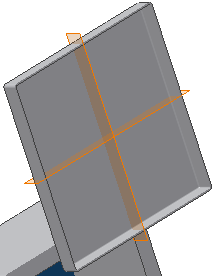
- キーボードで[C]を押し、[拘束を指定]ダイアログ ボックスをアクティブにします。注: AutoCAD から移行したユーザにとっては、キーボードを使用すると、より快適な方法でコマンドを呼び出すことができます。
- 次に示すように、ボックスの面を選択します。
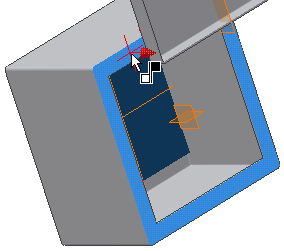
- カバーの内側の面を選択します。次の図をクリックすると、拘束のプレビューが表示されます。
- [適用]をクリックして拘束を作成します。カバーの内側の面が、ボックスの外側の面にメイトされます。